Phần mềm your uninstaller là gì? Hướng dẫn tải và cài đặt
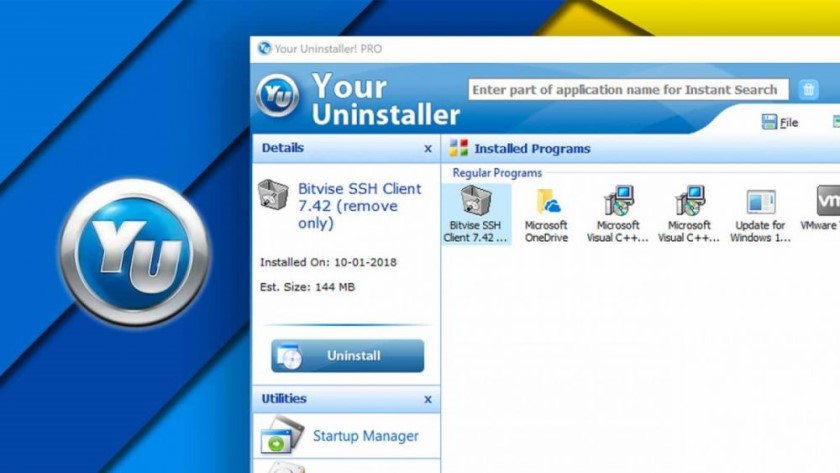
Your Uninstaller là một trong những phần mềm quen thuộc đối với nhiều người dùng nhờ khả năng gỡ ứng dụng nhanh chóng, tốc độ làm việc mượt mà và khả năng có thể loại bỏ được tất cả các file rác còn sót lại sau khi bạn gỡ các ứng dụng trên máy tính của mình. Để có thể sử dụng được phần mềm này thì bạn cần phải tải và cài đặt. Dưới đây là hướng dẫn dẫn tải phần mềm your uninstaller chi tiết để bạn có thể sử dụng được trên máy tính của mình nhé.
Phần mềm Your Uninstaller là gì?
Your Uninstaller là một phần mềm được sử dụng để gỡ cài đặt những chương trình đã không còn được sử dụng từ lâu. Chúng có vai trò quan trọng trong việc giúp tối ưu hóa hiệu suất làm việc và tăng tốc độ xử lý của máy tính cũng như Laptop của bạn.
Phần mềm còn hỗ trợ các tính năng như gỡ bỏ ứng dụng, phần mềm triệt để, dọn dẹp cache, dọn dẹp những tập tin thừa làm tăng dung lượng của ổ lưu trữ trên máy tính.

Your Uninstaller là một trong những phần mềm dọn dẹp máy tính tốt nhất hiện nay mà không thể thiếu trong máy tính của bạn.
Hướng dẫn tải phần mềm Your Uninstaller chi tiết
- Bước 1: Đầu tiên, bạn cần phải tải phần mềm Your Uninstaller 7.5.
- Bước 2: Tiến hành cài đặt phần mềm gỡ bỏ ứng dụng Your Uninstaller 7.5 như bình thường.
- Bước 3: Bạn mở phần mềm gỡ cài đặt Your Uninstaller lên.
Ở đây, hệ thống sẽ mặc định kích hoạt chế độ Trial cho phần mềm và cho thời gian dùng thử miễn phí là 21 ngày. Bạn có thể mua key kích hoạt trong phần Order Now sau đó nhập key kích hoạt phần mềm ở ô Enter key.
Ở bài hướng dẫn này mình sẽ không tiến hành nhập Key mà sẽ hướng dẫn các bạn kích hoạt chế độ dùng thử (Trial) nên sẽ bấm chọn Continue.

Cách sử dụng phần mềm Your Uninstaller
Xem thông tin phần mềm
- Bước 1: Khởi động phần mềm trên máy tính, laptop.
- Bước 2: Giao diện chính hiển thị những ứng dụng máy tính bạn đang và đã cài đặt.
- Bước 3: Nhấp chuột trái vào ứng dụng để xem thông tin chi tiết.
Hệ thống sẽ hiển thị tất cả các thông tin chi tiết về phần mềm đó như:
-
- Tên phần mềm
- Phiên bản của phần mềm đang sử dụng
- Thời gian cài đặt ứng dụng
- Tổng dung lượng sử dụng của phần mềm.
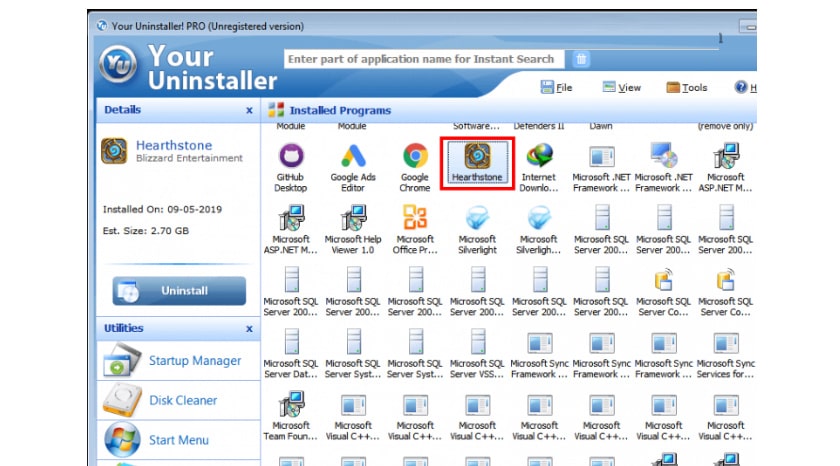
Ngoài ra, bạn cũng có thể xem thống kê tất cả số lượng phần mềm hoặc các ứng dụng được cài đặt cũng như tổng dung lượng đã cài đặt của chúng bằng cách nhấp chuột vào khoảng không gian trong giao diện của phần mềm gỡ cài đặt Your Uninstaller.
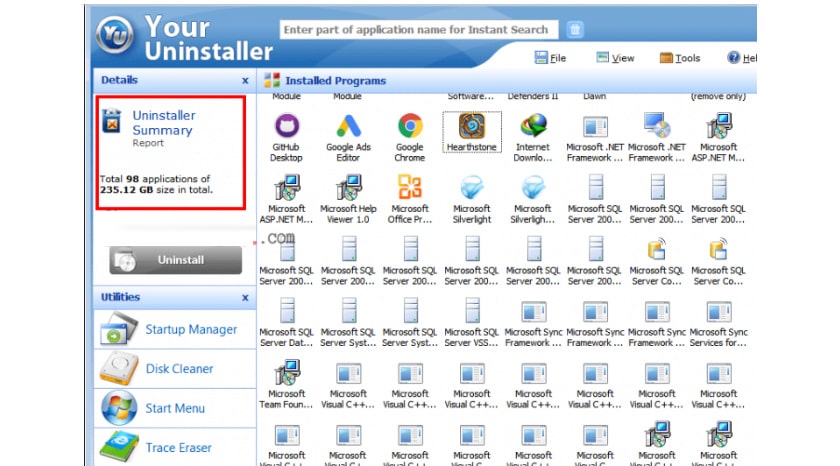
Gỡ bỏ phần mềm
- Bước 1: Khởi động phần mềm trên máy tính, laptop.
- Bước 2: Chọn chính xác phần mềm hay ứng dụng mà mình muốn xóa sau đó click chuột trái để gỡ bỏ hoàn toàn phần mềm.
- Bước 3: Tiếp theo, phần mềm sẽ gợi ý cho bạn 3 lựa chọn để chuẩn bị tiến hành gỡ bỏ hoàn toàn phần mềm.
-
- Uninstall: trình xóa bỏ thông thường.
- Advanced Uninstall: trình gỡ bỏ ứng dụng nâng cao.
- Quick Uninstall: lựa chọn cho phép gỡ nhanh các ứng dụng đã cài đặt.
-
Mình sẽ lựa chọn tính năng Uninstall để gỡ bỏ các ứng dụng theo cách thông thường.
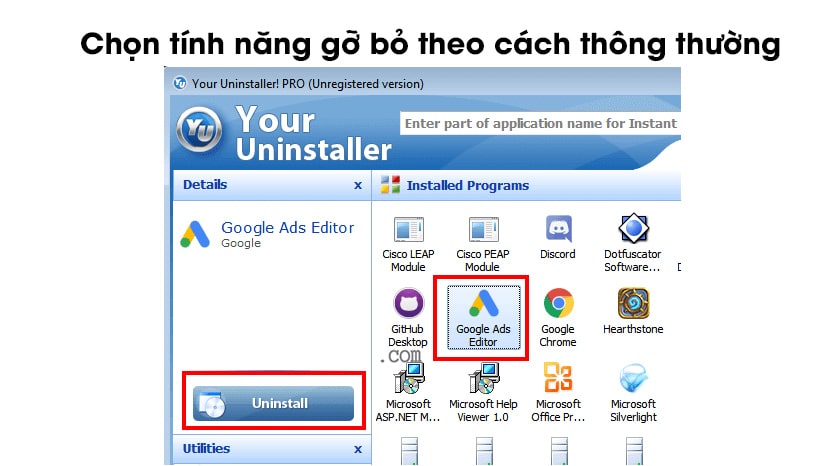
- Bước 4: Lựa chọn chế độ gỡ bỏ phần mềm hoặc để chế độ Normal Mode theo như gợi ý của ứng dụng.
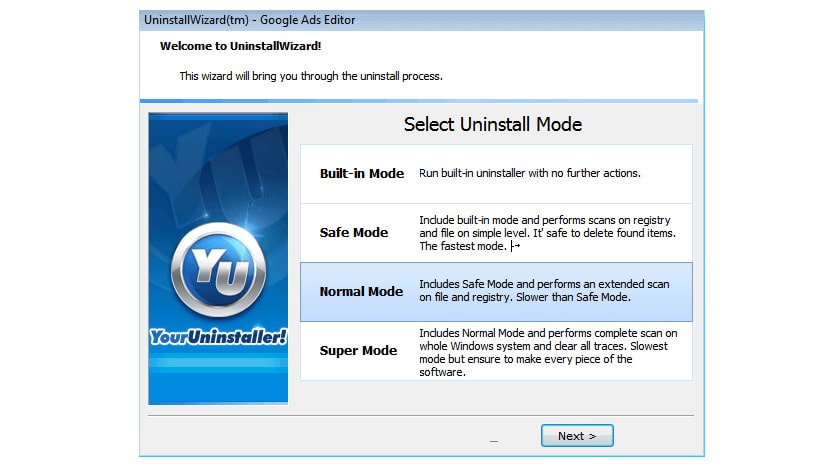
- Bước 5: Lúc này, bạn sẽ nhìn thấy một vài thông tin trên giao diện của quá trình gỡ phần mềm.
- Bước 6: Các bạn chỉ cần nhấn vào Next để đến các bước tiếp theo.
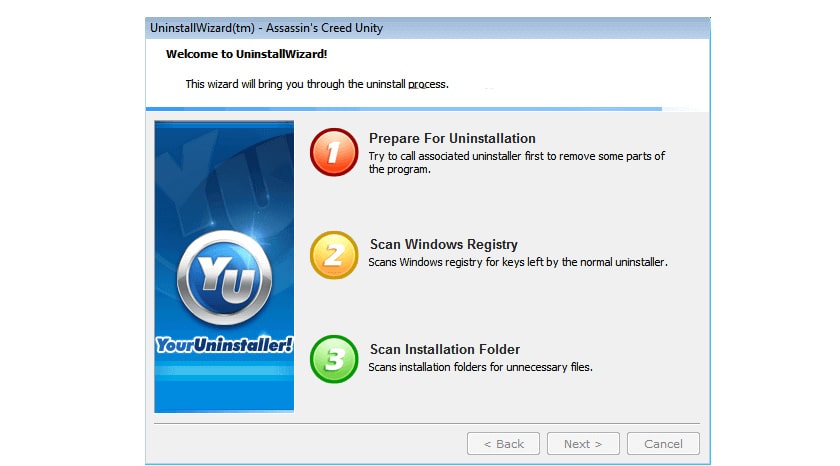
- Bước 7: Cuối cùng xuất hiện một cửa sổ có chứa các thông tin chi tiết về các phần mềm mà bạn muốn xóa bỏ.
- Bước 8: Bạn nhấn chọn nút Uninstall để bắt đầu gỡ bỏ hoàn toàn phần mềm đã chọn.
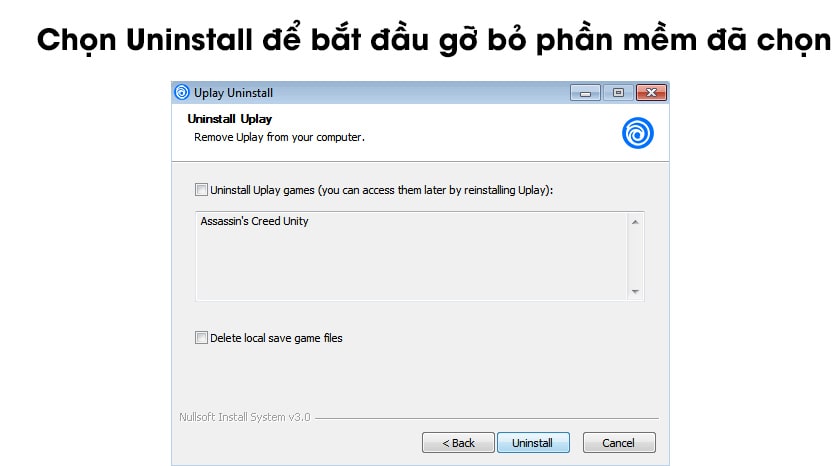
Điểm khác biệt giữa phần mềm gỡ hoàn toàn ứng dụng Your Uninstaller so với trình gỡ bỏ ứng dụng thông thường đó chính là phần mềm Your Uninstaller sẽ tự động tìm kiếm file lưu trữ cache, Registry và những thứ có liên quan tới phần mềm đó để có thể xóa theo.
Nhờ đó giúp máy tính giảm thiểu được tối đa dung lượng lưu trữ và ngoài ra còn góp phần giúp tăng hiệu suất của máy máy tính lên đáng kể. Để có thể gỡ bỏ file cứng đầu này, các bạn chỉ cần nhấn Next như hình bên dưới.
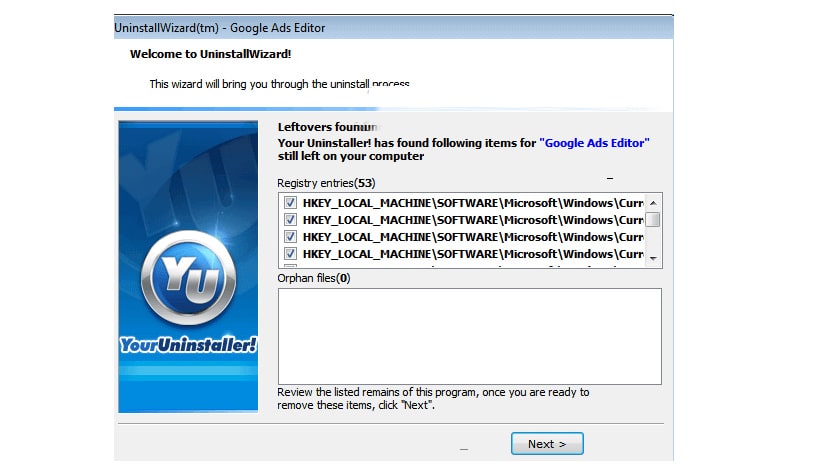
Lúc này cần chờ một khoảng thời gian ngắn để phần mềm tự động xử lý hoàn tất.
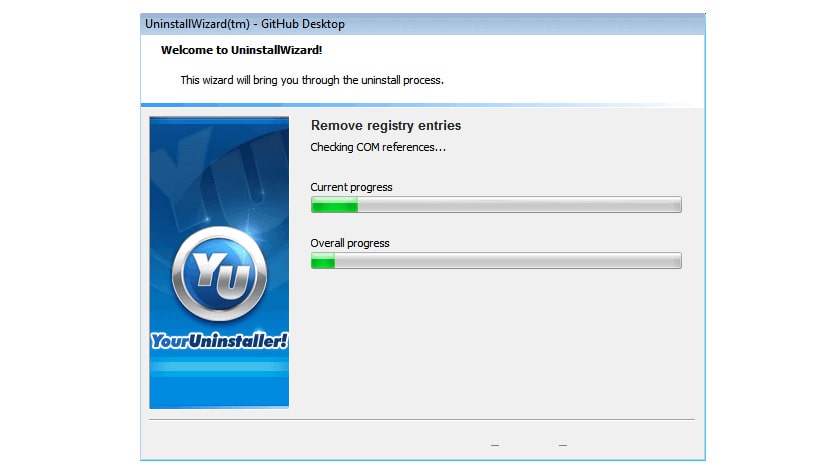
Trên đây là chi tiết hướng dẫn tải phần mềm your uninstaller trên máy tính. Chúc các bạn có thể xóa bỏ hoàn toàn các phần mềm không sử dụng nữa một cách nhanh chóng và dễ dàng. Hi vọng thủ thuật phần mềm này sẽ giúp ích cho bạn trong tìm hiểu và gỡ bỏ phần mềm.





